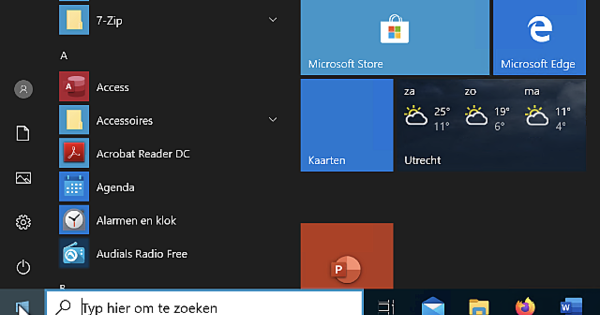మీ PC లేదా ల్యాప్టాప్ కోసం కొత్త అంతర్గత డ్రైవ్ ప్రతి కొన్ని సంవత్సరాలకు ఒక థీమ్. మార్కెట్ వేగంగా మారుతోంది మరియు అందువల్ల నవీకరణకు ఇది చాలా సమయం. ఈ రోజుల్లో మనం ప్రధానంగా SSDలను చూస్తాము, అయితే మంచి పాత హార్డ్ డిస్క్ ఇప్పటికీ పెద్ద మార్కెట్ వాటాను కలిగి ఉంది. మీరు ప్రస్తుతం కొనుగోలు చేయగల ఉత్తమమైన SSD ఏది? మరియు ఉత్తమ హార్డ్ డ్రైవ్ ఏమిటి?
చిట్కా 01: HD vs SSD
దాని గురించి చాలా వ్రాయబడింది, కాబట్టి మేము దానిని చిన్నగా ఉంచుతాము: సరళంగా చెప్పాలంటే, రెండు రకాల అంతర్గత డ్రైవ్లు ఉన్నాయి. క్లాసిక్ హార్డ్ డిస్క్ కదిలే భాగాలను కలిగి ఉంది మరియు చౌకగా ఉండటం వల్ల ప్రయోజనం ఉంటుంది. ప్రతికూలత ఏమిటంటే, ఈ కదిలే భాగాల కారణంగా హార్డ్ డ్రైవ్ మరింత సులభంగా విరిగిపోతుంది. ఒక SSD కదిలే భాగాలను కలిగి ఉండదు మరియు చాలా వేగంగా ఉంటుంది. ప్రతి సంవత్సరం ధరలు తగ్గుతున్నప్పటికీ, ఈ డ్రైవ్లు ఇప్పటికీ ధరతో కూడుకున్నవి కావడం అతిపెద్ద లోపం. ఈ రోజుల్లో మీరు 250 GB SSD కోసం వంద యూరోల కంటే తక్కువ చెల్లిస్తారు, మూడు సంవత్సరాల క్రితం ఇది ఇప్పటికీ 150 యూరోలు. 2016లో ఇంటెల్ ప్రెజెంటేషన్ సమయంలో, 2020 నాటికి గిగాబైట్ ధర పది సెంట్ల కంటే తక్కువగా ఉంటుందని కంపెనీ అంచనా వేసింది, అంటే నెదర్లాండ్స్లో 250 GB SSD రెండు నుండి మూడు సంవత్సరాలలో 25 యూరోలు ఖర్చు అవుతుంది. ఇది పూర్తిగా నిజం కాదని అనిపిస్తుంది, కొంతవరకు నాంద్ సంక్షోభం అని పిలవబడే కారణంగా: నాండ్ ఫ్లాష్ మెమరీ కొరత కారణంగా, ధర అలాగే ఉంది లేదా ఇటీవలి నెలల్లో కూడా పెరిగింది. 2018లో ధరలు మళ్లీ కొంచెం తగ్గుతాయని ఆశిస్తున్నాము.

చిట్కా 02: SSD సాంకేతికత
మేము మొదట SSD డ్రైవ్లపై దృష్టి పెడతాము: సాలిడ్ స్టేట్ డ్రైవ్లు. SSD చాలా సందర్భాలలో ప్లాస్టిక్ హౌసింగ్తో కూడిన నిల్వ మాధ్యమం. ఇది కేవలం కొన్ని గ్రాముల బరువు ఉంటుంది మరియు ల్యాప్టాప్లో నిర్మించడానికి అద్భుతంగా తేలికగా ఉంటుంది. మీరు మీ ల్యాప్టాప్ లేదా కంప్యూటర్ యొక్క ప్రామాణిక SATA పోర్ట్లోకి SSD యొక్క కనెక్టర్లను క్లిక్ చేయవచ్చు. ఒక SSD ప్రింటెడ్ సర్క్యూట్ బోర్డ్ను కలిగి ఉంటుంది, ఇది మీ కంప్యూటర్ మరియు వాస్తవ ఫ్లాష్ మెమరీతో కనెక్షన్ని చేయడానికి కంట్రోలర్ చిప్స్ అని పిలవబడుతుంది. మేము ఇప్పటికే మునుపటి చిట్కాలో దీని గురించి మాట్లాడాము, ఈ ఫ్లాష్ మెమరీలో నంద్ ఉంటుంది. ఇది డేటాను నిల్వ చేయగల నిర్దిష్ట రకమైన సిలికాన్. ఇది ప్రధానంగా SSD డ్రైవ్లు మరియు (మైక్రో) SD కార్డ్లలో ఉపయోగించబడుతుంది. ఈ కార్డ్లు స్మార్ట్ఫోన్లు, టాబ్లెట్లు మరియు ఫోటో కెమెరాలలో విస్తృతంగా ఉపయోగించబడుతున్నందున, నాండ్-ఫ్లాష్ మెమరీకి భారీ డిమాండ్ ఉండటం తార్కికం.
 ఒక SSD కేవలం కొన్ని గ్రాముల బరువు కలిగి ఉంటుంది మరియు ల్యాప్టాప్లో నిర్మించడానికి అద్భుతంగా తేలికగా ఉంటుంది
ఒక SSD కేవలం కొన్ని గ్రాముల బరువు కలిగి ఉంటుంది మరియు ల్యాప్టాప్లో నిర్మించడానికి అద్భుతంగా తేలికగా ఉంటుంది చిట్కా 03: ఫార్మాట్
అంతర్గత డ్రైవ్లు కొన్ని విభిన్న పరిమాణాలలో వస్తాయి. తిరిగి రోజులో, నిజంగా రెండు ఎంపికలు మాత్రమే ఉన్నాయి: 2.5 అంగుళాలు లేదా 3.5 అంగుళాలు. క్లాసిక్ హార్డ్ డ్రైవ్లు ఇప్పటికీ ఈ రెండు ఫార్మాట్లలో కనిపిస్తాయి, అయితే సాలిడ్ స్టేట్ డ్రైవ్లు 3.5-అంగుళాల ఆకృతిలో అందుబాటులో లేవు. మీరు 3.5-అంగుళాల షాఫ్ట్లో 2.5-అంగుళాల డ్రైవ్ను ఇన్స్టాల్ చేయాలనుకుంటే, మీకు ప్రత్యేక మౌంటు బ్రాకెట్లు అవసరం, మీరు దాదాపు ప్రతి కంప్యూటర్ స్టోర్లో కనుగొనవచ్చు.
2.5 అంగుళాల పరిమాణం చాలా సాధారణం మరియు దాదాపు ప్రతి కంప్యూటర్ మరియు ల్యాప్టాప్ ఈ పరిమాణాన్ని నిర్వహించగలవు. కానీ వాస్తవానికి, సాలిడ్ స్టేట్ డ్రైవ్కు అంత పెద్ద ఎన్క్లోజర్ అవసరం లేదు, చాలా వరకు ఖాళీగా ఉంది. అందువల్ల, సాలిడ్ స్టేట్ డ్రైవ్ల కోసం చిన్న ఎంపికలు ఉన్నాయి. కొత్త ల్యాప్టాప్లు మరియు అల్ట్రాబుక్లు 2.5-అంగుళాల SSDలను ఉపయోగించవు ఎందుకంటే ఇది చిన్న ల్యాప్టాప్లో విలువైన స్థలాన్ని తీసుకుంటుంది. SSDని చిన్నదిగా చేయడానికి మొదటి ప్రయత్నం mSata లేదా mini-sata. ఇది వాస్తవానికి సాధారణ 2.5 అంగుళాల PCB కానీ ప్లాస్టిక్ హౌసింగ్ లేకుండా. mSata సాధారణ SSD లాగానే ఉంటుంది కాబట్టి, బ్యాండ్విడ్త్ సెకనుకు 6 గిగాబిట్లకు పరిమితం చేయబడింది.
ఒక కొత్త వేరియంట్ m.2. ఇది mSata కంటే కూడా చిన్నది, కానీ పరిమాణం మారవచ్చు. కొన్ని m.2 ssds లు sata కనెక్షన్ని కలిగి ఉంటాయి, మరికొన్ని pci ఎక్స్ప్రెస్ కనెక్షన్ని కలిగి ఉంటాయి. ప్రతి m.2 SSD దాని పరిమాణాన్ని సూచించే నాలుగు అంకెలతో గుర్తించబడుతుంది: మొదటి రెండు అంకెలు వెడల్పును సూచిస్తాయి, చివరి రెండు పొడవు (ఉదాహరణకు, m.2-2280). ప్రామాణిక m.2 SSDలు 22 మిల్లీమీటర్ల వెడల్పు, పొడవు సాధారణంగా 60 లేదా 80 మిల్లీమీటర్లు. అనేక సందర్భాల్లో, పొడవైన m.2 ssd ఎక్కువ నాండ్ మెమరీని కలిగి ఉంటుంది మరియు తద్వారా పెద్ద సామర్థ్యాన్ని కలిగి ఉంటుంది. మీ ల్యాప్టాప్ లేదా కంప్యూటర్ ఉపయోగించే సాంకేతికతను మీరు ముందుగానే తనిఖీ చేయాలి. మీ ల్యాప్టాప్ m.2-sataకు మాత్రమే మద్దతిస్తుంటే, మీరు m.2-pci-express వేరియంట్ని దానిలో ఉంచలేరు. M.2-pci-express సంభావ్య వేగం 32 Gb/s (సెకనుకు 3.2 గిగాబైట్లు) లేదా 3200 MB/s.
చిట్కా 04: నిల్వ స్థలం
SSD గురించి చాలా ముఖ్యమైన విషయం ఏమిటంటే నిల్వ స్థలం. మీరు ఈ రోజుల్లో చాలా ల్యాప్టాప్లలో డిఫాల్ట్ ఎంపికగా 128 గిగాబైట్లను కనుగొంటారు. మీరు ఇంటర్నెట్లో సర్ఫ్ చేయడానికి ల్యాప్టాప్ని ఉపయోగిస్తే, అప్పుడప్పుడు నెట్ఫ్లిక్స్ మూవీని చూడటానికి మరియు కొన్ని పత్రాలను సవరించడానికి ఇది సరిపోతుంది. మీరు ఫోటోలు మరియు వీడియోతో పని చేయబోతున్నట్లయితే లేదా మీరు మీ కంప్యూటర్లో పూర్తి సంగీత లైబ్రరీని నిల్వ చేయాలనుకుంటే, మీరు త్వరగా మీ పరిమితులను చేరుకుంటారు. వాస్తవానికి మీరు ఆపరేటింగ్ సిస్టమ్ కోసం స్థలాన్ని కూడా పరిగణించాలి, Windows 10 64 బిట్ యొక్క బేర్ ఇన్స్టాలేషన్ మీకు కనీసం 20 గిగాబైట్లు ఖర్చు అవుతుంది. దానికి Microsoft Office మరియు Adobe నుండి కొన్ని ప్రోగ్రామ్లను జోడించండి మరియు మీరు 40 నుండి 50 గిగాబైట్ల వద్ద ఉన్నారు. మీరు కొత్త అంతర్గత డిస్క్ను కొనుగోలు చేసే ముందు, మీరు మీ కొత్త డిస్క్లో ఏమి నిల్వ చేయాలనుకుంటున్నారో సరిగ్గా వ్రాసి ఉంచడం ఉపయోగకరంగా ఉంటుంది. కొంత గణితాన్ని చేయండి మరియు భవిష్యత్తు కోసం కనీసం మరో 40 నుండి 50 గిగాబైట్లను అదనంగా రిజర్వ్ చేయండి.
 మీరు కొత్త డ్రైవ్ను కొనుగోలు చేసే ముందు, ఆ కొత్త డ్రైవ్లో మీరు ఏమి నిల్వ చేయాలనుకుంటున్నారో లెక్కించండి
మీరు కొత్త డ్రైవ్ను కొనుగోలు చేసే ముందు, ఆ కొత్త డ్రైవ్లో మీరు ఏమి నిల్వ చేయాలనుకుంటున్నారో లెక్కించండి చిట్కా 05: విస్తరణ
ల్యాప్టాప్ను కొనుగోలు చేసేటప్పుడు, వెంటనే పెద్ద SSDని ఆర్డర్ చేయడం ఉత్తమం. కొన్నిసార్లు అంతర్గత డ్రైవ్ను అప్గ్రేడ్ చేయడం కష్టం లేదా అసాధ్యం కూడా, ప్రత్యేకించి అది m.2 వంటి చిన్న పరిమాణంలో ఉంటే. Apple MacBook లేదా Microsoft Surface Book వంటి ఆధునిక మరియు చిన్న మెషీన్లతో, SSDని అప్గ్రేడ్ చేయడం పూర్తిగా ప్రశ్నార్థకం కాదు. Apple విషయానికొస్తే, SSD మదర్బోర్డుకు కరిగించబడుతుంది మరియు మీరు దానిని అప్గ్రేడ్ చేయలేరు, సర్ఫేస్ బుక్ m.2 SSDని కలిగి ఉంటుంది, అయితే దీన్ని పొందడానికి మీరు దాదాపు మొత్తం ల్యాప్టాప్ను విడదీయాలి, కానిది సాధ్యం. వెబ్సైట్ iFixit ల్యాప్టాప్కు మరమ్మత్తు స్కేల్పై 1ని ఇచ్చింది.

చిట్కా 06: హైబ్రిడ్ డ్రైవ్లు
మీరు పెద్ద డ్రైవ్ని కొనుగోలు చేయాలనుకుంటే, కానీ SSD ధర మిమ్మల్ని ఆపివేస్తే, మీరు ఎల్లప్పుడూ హైబ్రిడ్ డ్రైవ్కు వెళ్లవచ్చు. దీనిని sshd (సాలిడ్ స్టేట్ హార్డ్ డ్రైవ్) అని కూడా అంటారు. ఇది పెద్ద హార్డ్ డ్రైవ్తో చిన్న SSDని మిళితం చేస్తుంది. అయితే చాలా సందర్భాలలో, ssd భాగం మొత్తం పరిమాణంలో కొంత భాగం. ఉదాహరణకు, 1 TB డిస్క్తో, 8 GB SSD భాగం మాత్రమే ఉంటుంది. అయినప్పటికీ, ఇది కొన్ని అనువర్తనాల్లో సహాయపడుతుంది. ssd భాగం ఒక రకమైన స్టాప్ఓవర్గా పనిచేస్తుంది, దీనిని కాష్ అని కూడా పిలుస్తారు. అప్లికేషన్లు వేగంగా తెరవబడతాయి మరియు డేటా వేగంగా వ్రాయబడుతుంది. తరచుగా ఉపయోగించే ఫైల్లు ssd భాగంలో గూడులో ఉంటాయి. పరిష్కరించబడని ఫైల్లు హార్డ్ డిస్క్ ప్రాంతానికి తరలించబడతాయి.

హార్డు డ్రైవు
ఈ వ్యాసంలో మేము ప్రధానంగా సాలిడ్ స్టేట్ డ్రైవ్ల గురించి మాట్లాడుతున్నాము, అయితే మాస్ స్టోరేజ్ కోసం క్లాసిక్ హార్డ్ డ్రైవ్ కూడా బాగా పని చేస్తుంది. హార్డ్ డ్రైవ్ను కొనుగోలు చేసేటప్పుడు, భ్రమణ వేగాన్ని చూడటం ఉపయోగపడుతుంది. 2.5 అంగుళాల హార్డ్ డ్రైవ్కు డిఫాల్ట్ 5400 rpm, కానీ మీకు మెరుగైన పనితీరు కావాలంటే 7200 rpm ఉన్న డ్రైవ్ను ఎంచుకోండి. అనేక 3.5 అంగుళాల డ్రైవ్లకు ఇది ప్రామాణికం, కొన్ని టాప్ మోడల్లు 10,000 rpm భ్రమణ వేగం కూడా కలిగి ఉంటాయి.